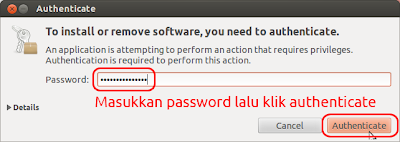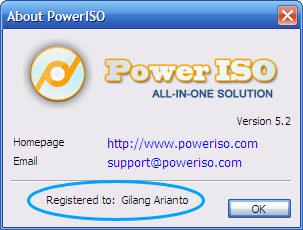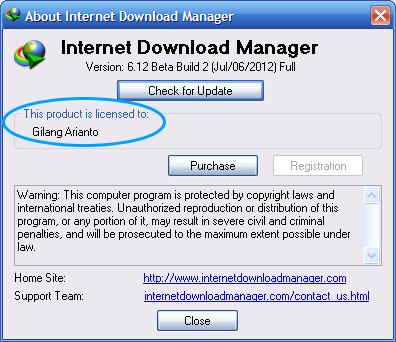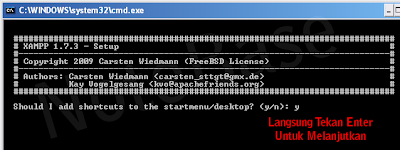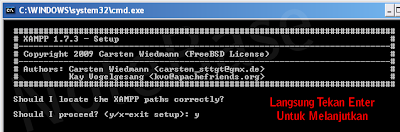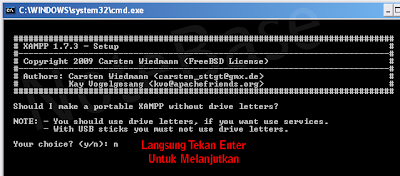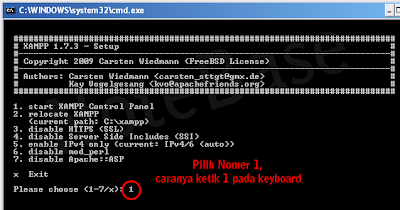Assalamualaikum sahabat, alhamdulillah kita masih berjumpa lagi, setelah sekian lama tidak nulis, thanks buat sobat semua yang masih bersedia untuk mampir, posting kali ini sebenarnya sih bisa dibilang tidak terlalu bermanfaat tapi terkadang diperlukan juga sih untuk sebagian pihak, sobat semua tau kan System Properties yang ada pada setiap komputer atau laptop sobat ?? itu loh yang isinya berupa informasi atau spesifikasi dasar seperti RAM(Memory), Processor, ada kok disetiap laptop atau komputer, tinggal klik kanan pada My Computer trus pilih Properties.. nah pembahasan kali ini adalah mengenai cara menambahkan Logo atau Foto pada System Properties untuk Windows 7 ya.. biasanya ini dilakukan oleh para Technical Support atau tukang service laptop buat makin eksis di laptop konsumennya.. nah sobat semua juga bisa kok nambahin sendiri, berikut caranya :
- Pertama kita gunakan software Windows Loader 2.1.9, software ini juga bisa digunakan untuk aktivasi windows 7 64bit.
- Kemudian setelah di download, dan sebelum di extract, pastikan antivirus sobat dalam keadaan mati untuk sementara,, tapi tenang saja software ini aman kok saya udah testing.
- Setelah antivirus dimatikan, kemudian extract lalu jalankan softwarenya, Windows Loader.exe
- Setelah program Windows Loader berjalan kemudian pilih tab OEM
- Nah untuk mengisi gambarnya, tinggal double click aja kotak besar sebelah kiri, kemudian cari dan pilih gambar yang di inginkan, tapi jenis gambarnya *jpg ya sobat.
- Kemudian kotak sebelah kiri ada beberapa field yang bisa di isi juga untuk menambah informasi system properties laptop atau komputer sobat, yaitu Manufactur bisa di isi dengan nama sobat sendiri, Model atau jenis laptop sobat, Support Hours, Support Phone, dan yang terkahir situs website.
- Selanjutnya kalau informasi sudah terisi tinggal klik Update kemudian close programnya, dan monggo di cek system propertiesnya.
berikut screenshoot langkah langkah pada Software Windows Loadernya.
Saya udah uji coba beberapa laptop, dan alhasil System Propertiesnya berhasil saya tambahkan gambar atau logo.
Berikut Screenshootnya :
oke, saya rasa cukup sekian tulisan saya kali ini, pastinya semoga ada manfaatnya untuk kita bersama, dan jangan bosan bosan untuk mampir ke blog saya ya sobat, walaupun sederhana semoga banyak manfaatnya, jangan segan untuk meninggalkan jejaknya ya sahabat, saya selalu menantikan komentar komentar atau celotehan celotehan dari teman, atau sahabat pengunjung semua, kita bertemu lagi pada tulisan berikutnya semoga berhasil dan selamat mencoba.
Wallahul-muwaffiq ila Aqwamith-thoriq
Wassalamualaikum